CAD是一种专业的制图软件,这里所说的CAD就是一款用于建筑、机械等产品构造以及电子产品结构设计的软件。在CAD使用中,一些建筑工程图中,我们经常会需要会会长一些剖面图,这个时候就需要进行填充,那么CAD怎样用剖面线做填充?其实非常的简单,本次的教程来告诉大家。
第1步
1打开软件--鼠标左键点击 左侧 圆(如图所示)--在画图区域内点击鼠标左键后拖动鼠标,再下面有提示(如图所示),输入D,键盘Enter(回车),再次输入数值500,键盘Enter(回车)。 圆 绘制完毕。
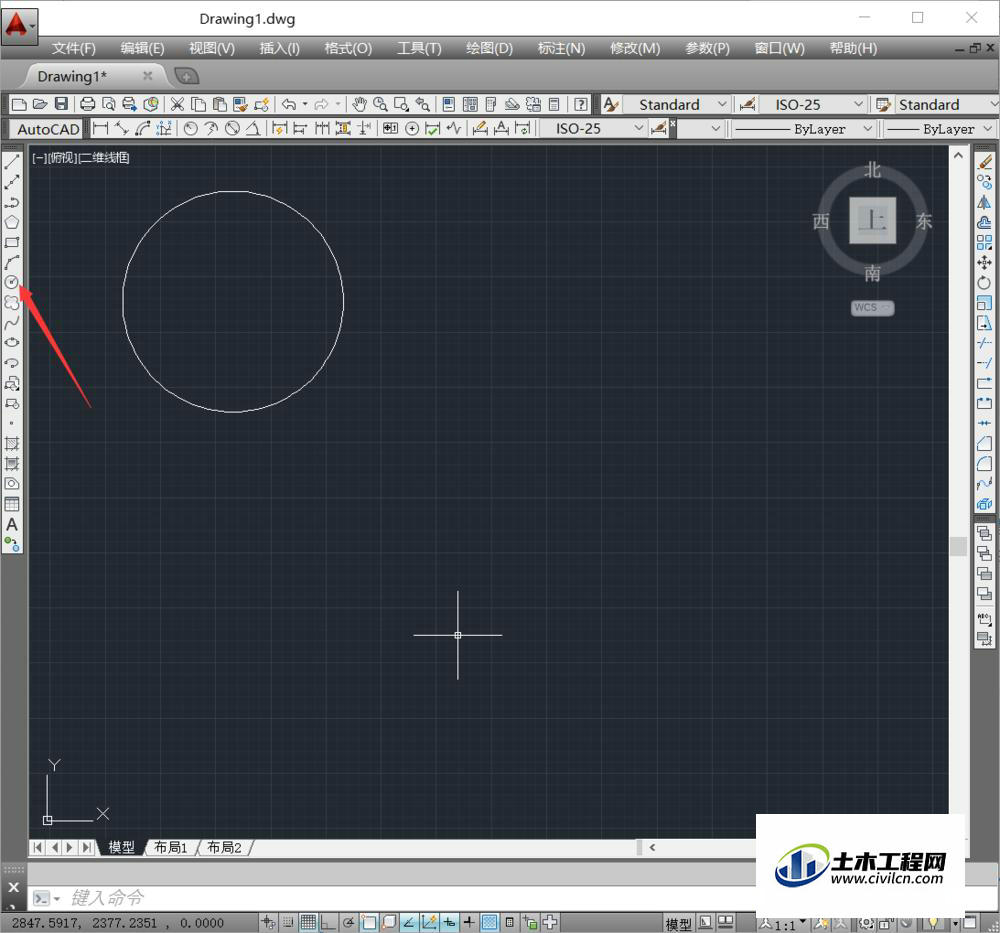
第2步
--鼠标左键点击如图所示 填充( 钮)
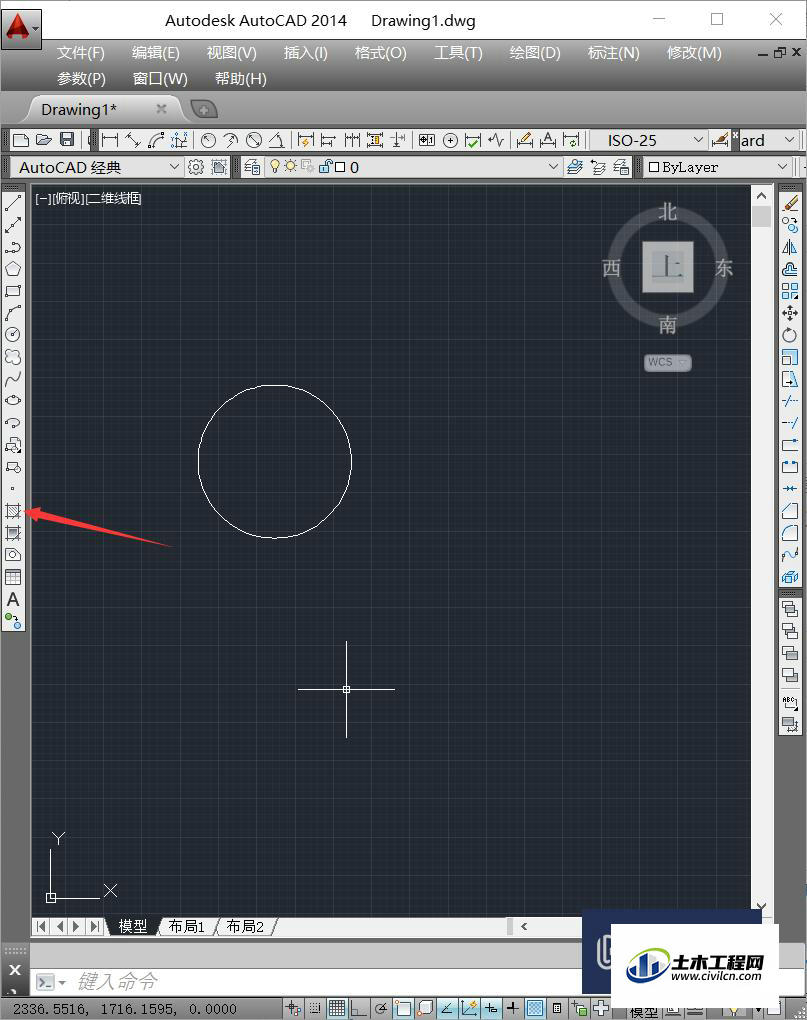
第3步
--鼠标左键依次点击 箭头所指的地方 1,箭头所指的地方 2
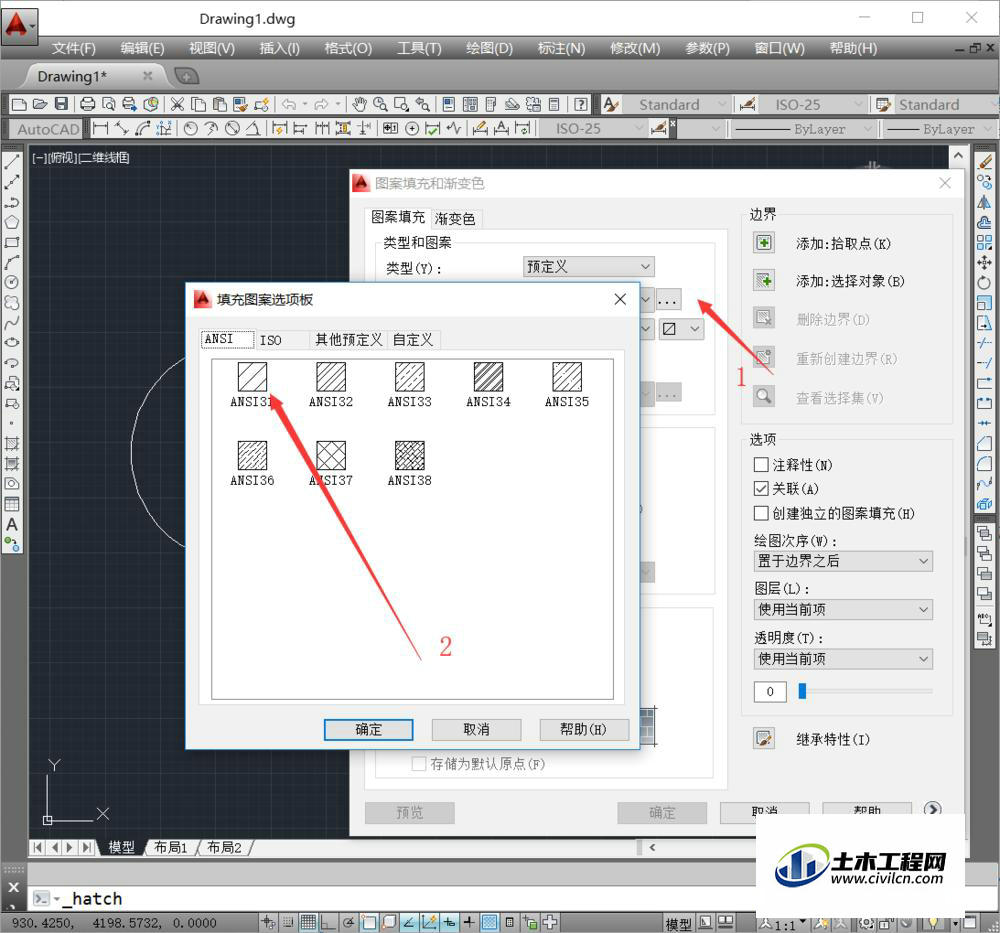
第4步
--鼠标左键点击 箭头所指的地方 。
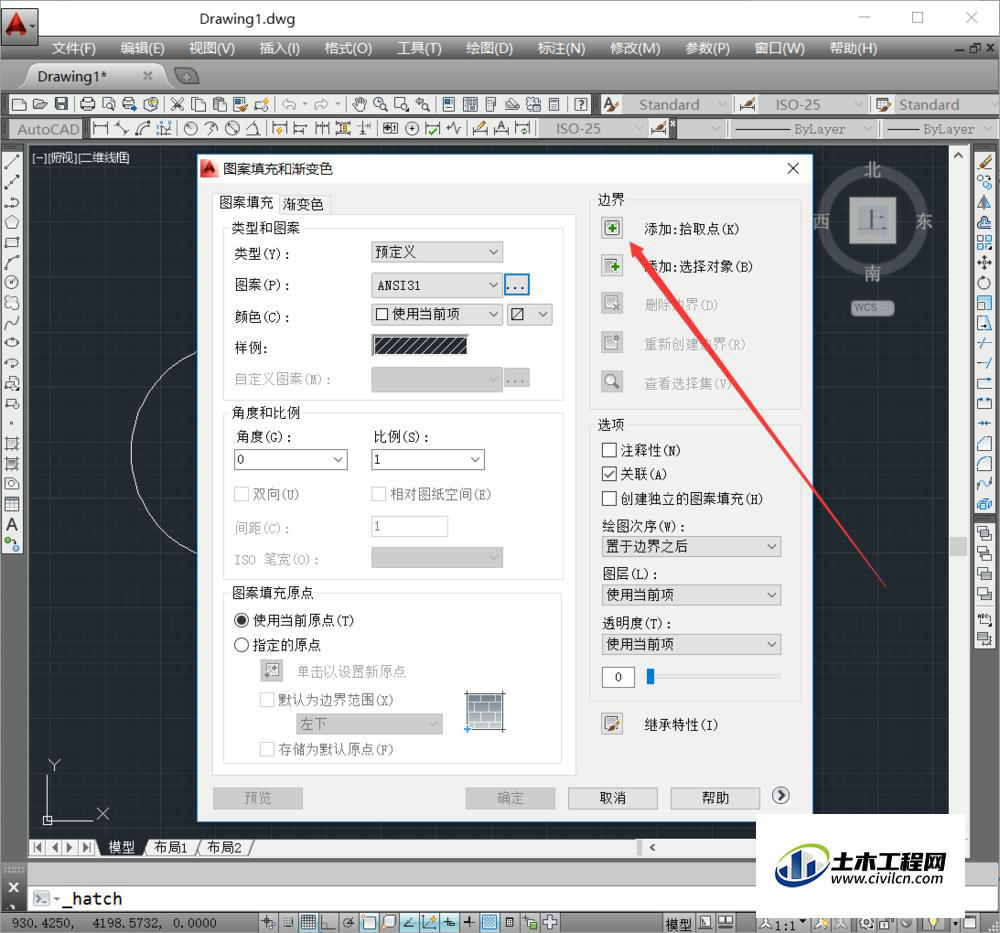
第5步
--鼠标左键 圆内的任意位置点击一下,在键盘上按下Enter(回车)。
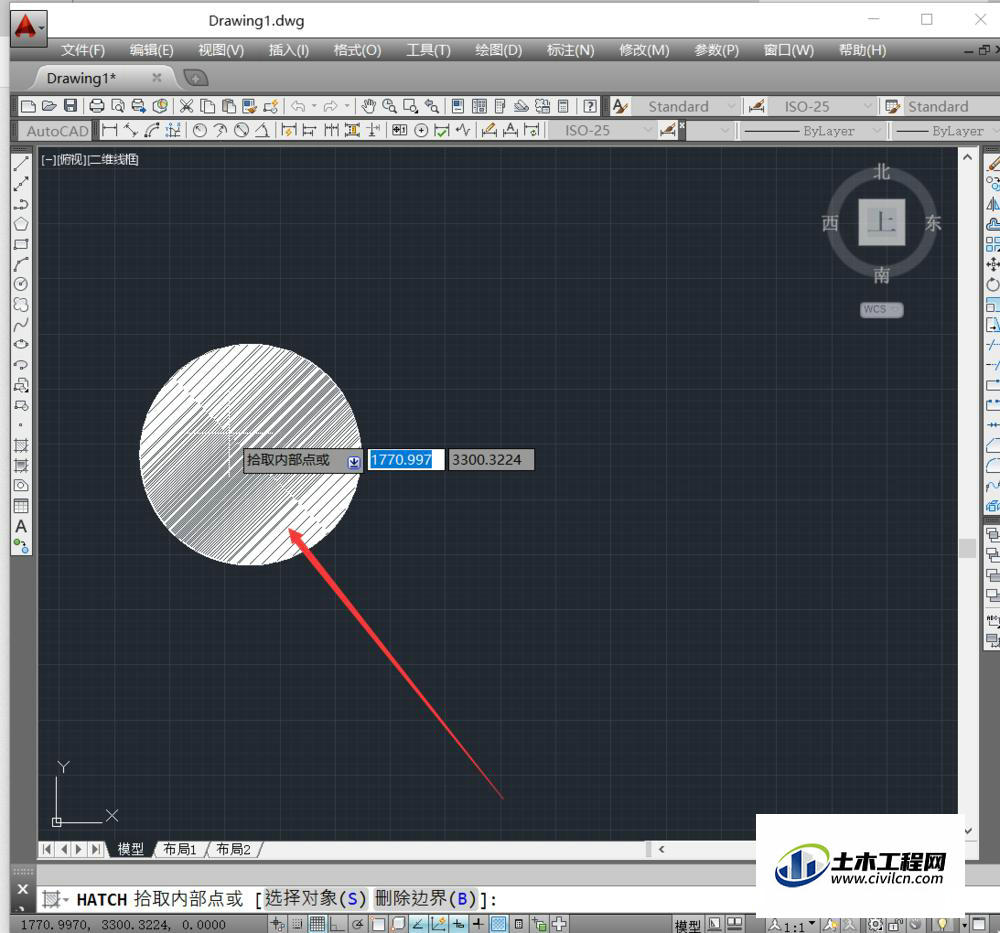
第6步
--鼠标左键点击预览,看效果, 在键盘上按下Enter(回车)。--鼠标左键点击确定,填充完成。这里的填充线太密集,下面进行一下调整。。。
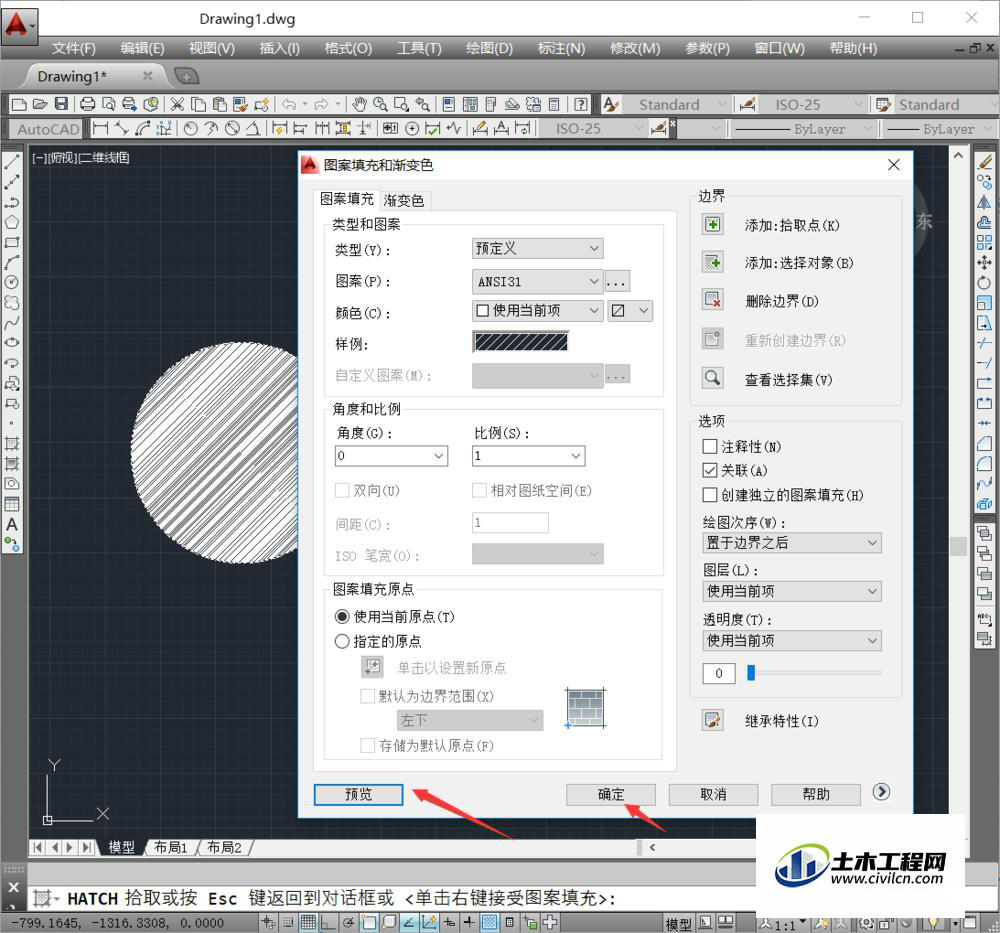
第7步
--鼠标左键点击 箭头所指的地方 ,之后用键盘填写数字(30) 。
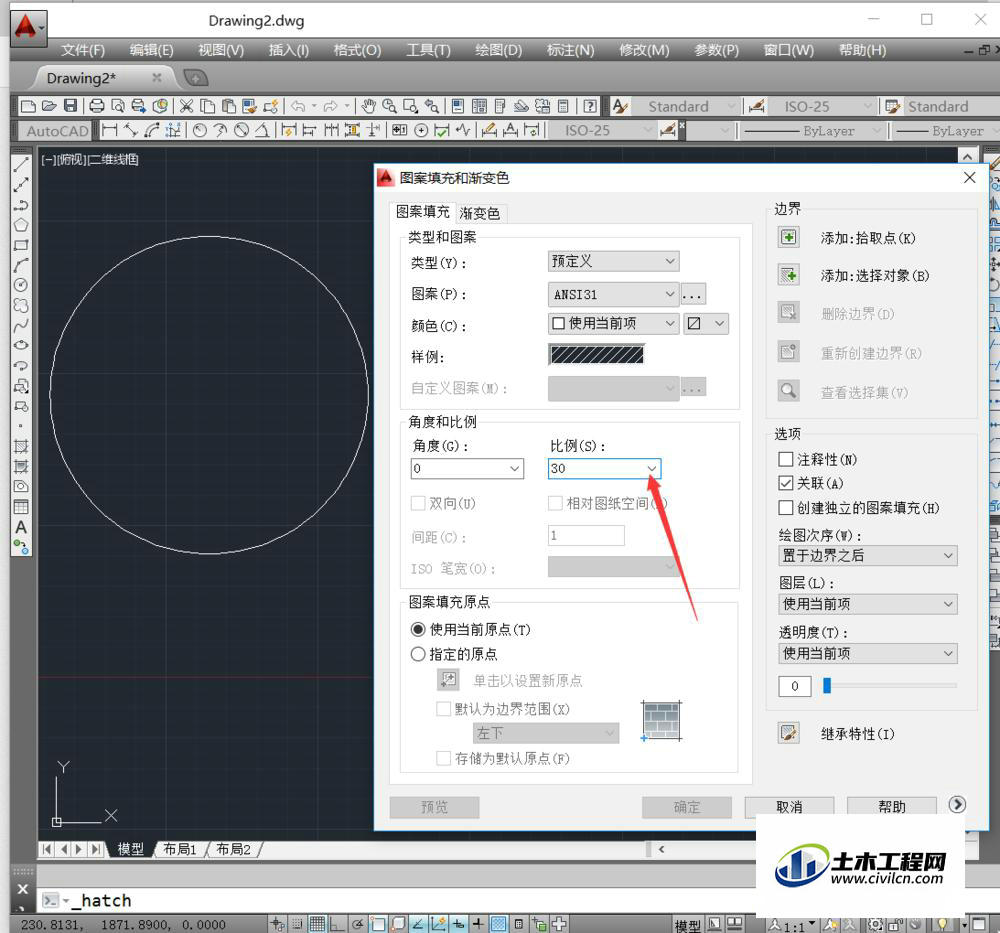
第8步
--鼠标左键点击 箭头所指的地方
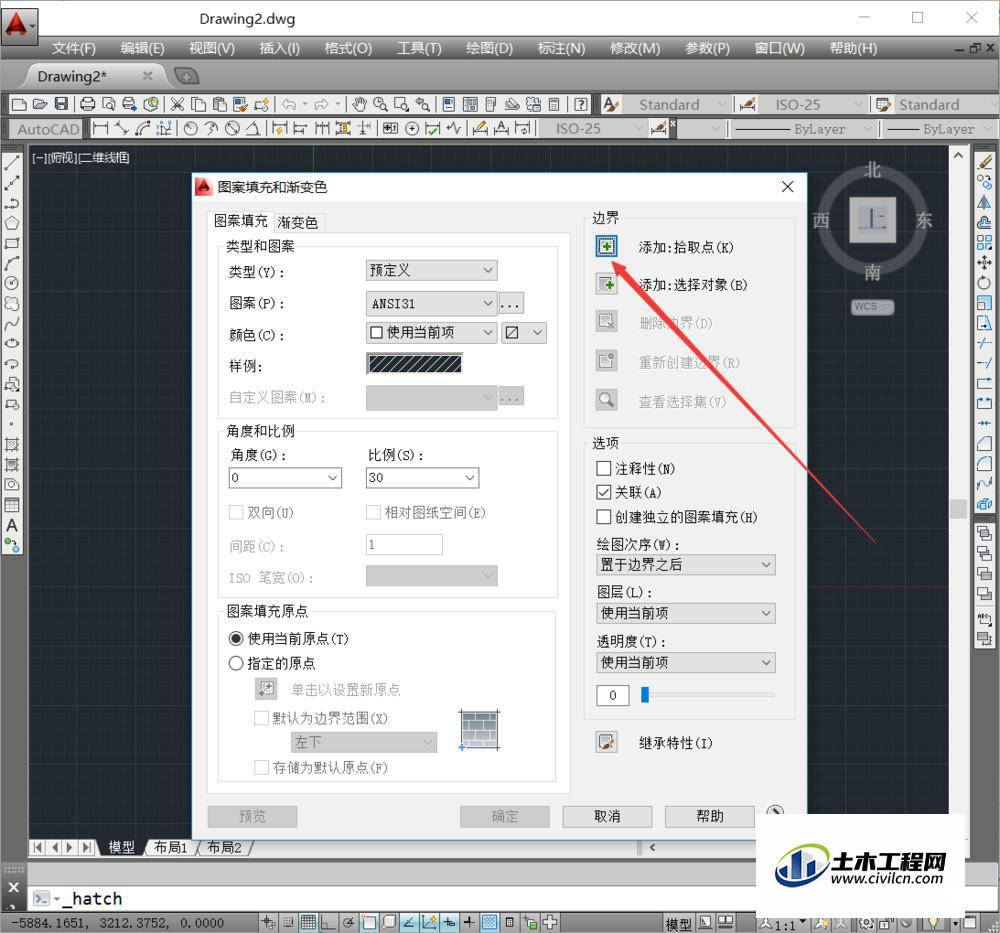
第9步
--鼠标左键 圆内的任意位置点击一下,在键盘上按下Enter(回车)。得到如图所示填充图案,这回填充线可以哦。。。
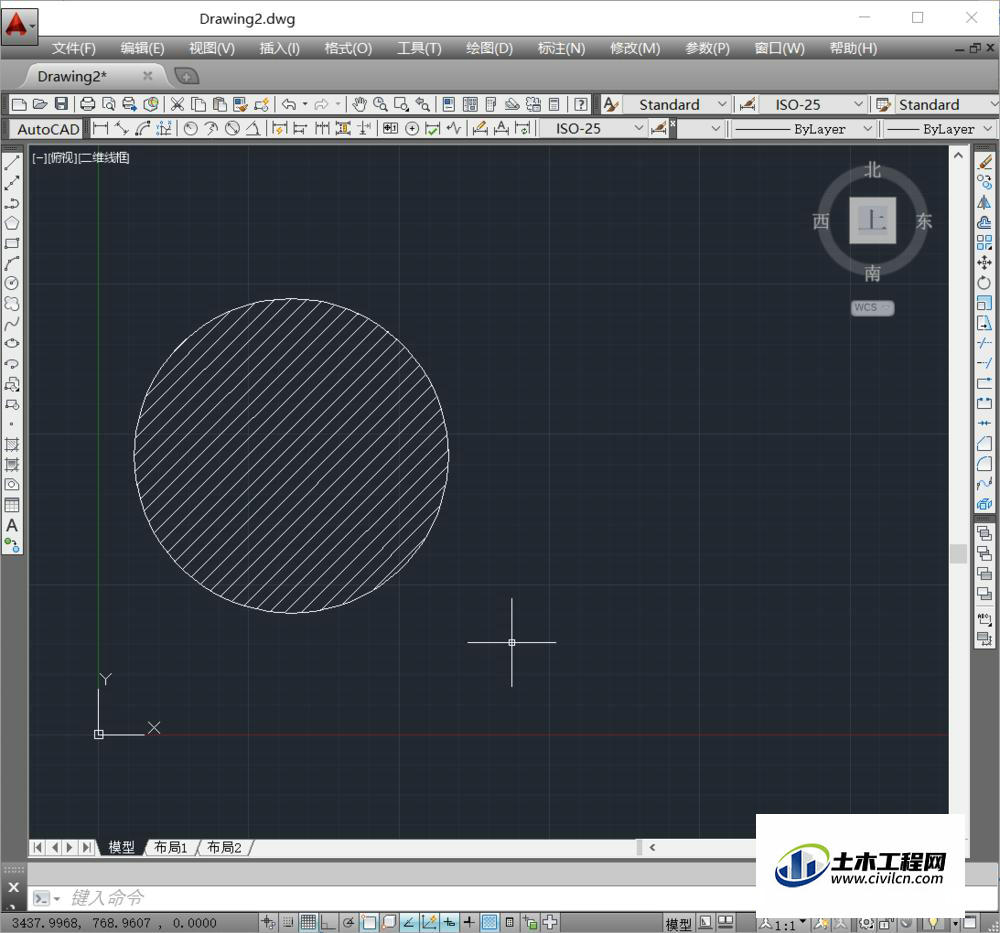
温馨提示:
以上就是关于“CAD制图入门:剖面线填充”的方法,还不太熟悉的朋友多多练习,关注我们,帮你解决更多难题!





